Microsoft Edge, web-preglednik koji je debitirao sa sustavom Windows 10, u proteklih mjesec dana potraživao je dva posto tržišnog udjela stolnih preglednika, ali taj broj nije loš s obzirom da je prošlo samo mjesec dana od izlaska sustava Windows 10 i Rub.
Poput svog prethodnika Internet Explorer i drugih preglednika na tržištu, Microsoft Edge također podržava spremanje web vjerodajnica, a značajka je po zadanom uključena.
Kada posjetite web-lokaciju i unesete podatke o korisničkom računu u obrazac za prijavu da biste se prijavili na uslugu, Edge nudi spremanje zaporke u pregledniku tako da sljedeći put kada posjetite istu web-lokaciju može automatski popuniti podatke o vašem računu za vas.

Rubni preglednik prikazuje “Želite li spremiti zaporku za adresu web-mjesta?” Kada unesete korisničko ime i zaporku, a zatim kliknite gumb Sljedeći ili gumb za prijavu. Preglednik sprema zaporku za web-mjesto ako kliknete gumb Da i nećete to učiniti ako kliknete Ne.
Ako dopustite Edge pregledniku da spremi lozinku, sljedeći put kada posjetite istu web-lokaciju, Edge će automatski popuniti podatke o vašem računu.
Dok vam Edge ne dopušta postavljanje glavne zaporke kako biste spriječili druge da lako pristupaju pohranjenim zaporkama za razliku od Chromea i Firefoxa, zaporke pohranjene u Edgeu nije lako vidjeti.
Problem s Edgeom ili Internet Explorerom je u tome što ne postoji jednostavna opcija za uvoz ili izvoz lozinki. Zbog toga većina korisnika preferira i sprema web vjerodajnice u preglednike treće strane. Naravno, kada se dodaci za proširenja dodaju Edgeu (ta se značajka očekuje prije kraja ove godine), korisnici će moći uvoziti i izvoziti lozinke u Edge preglednik.
Ako iz nekog razloga ne želite spremiti web-zaporke u Edge pregledniku, možete konfigurirati Edge preglednik da prestane nuditi spremanje zaporki.
Zaustavite Edge od zahtjeva da zapamti vaše lozinke u sustavu Windows 10
Da biste zaustavili prikazivanje spremljene zaporke na uređaju Edge, morate onemogućiti tu značajku pomicanjem do naprednih postavki programa Edge. Evo kako to učiniti:
Korak 1: Pokrenite Edge preglednik, ako već nije pokrenut.
Korak 2: Kliknite ikonu Više opcija koja se nalazi gore desno (pogledajte sliku ispod), a zatim kliknite Postavke .
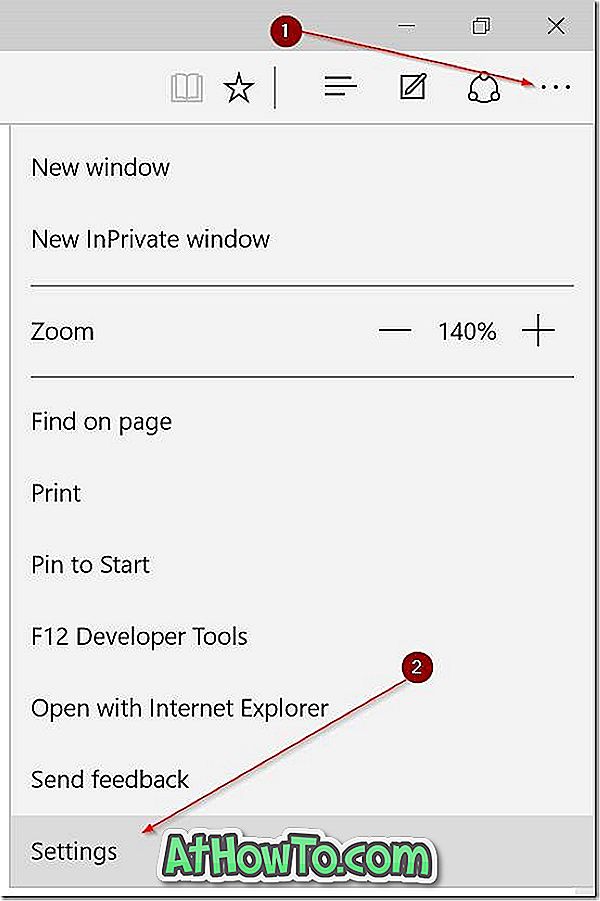
Treći korak: Zatim se pomaknite prema dolje u oknu s postavkama, a zatim kliknite Pregled naprednih postavki .
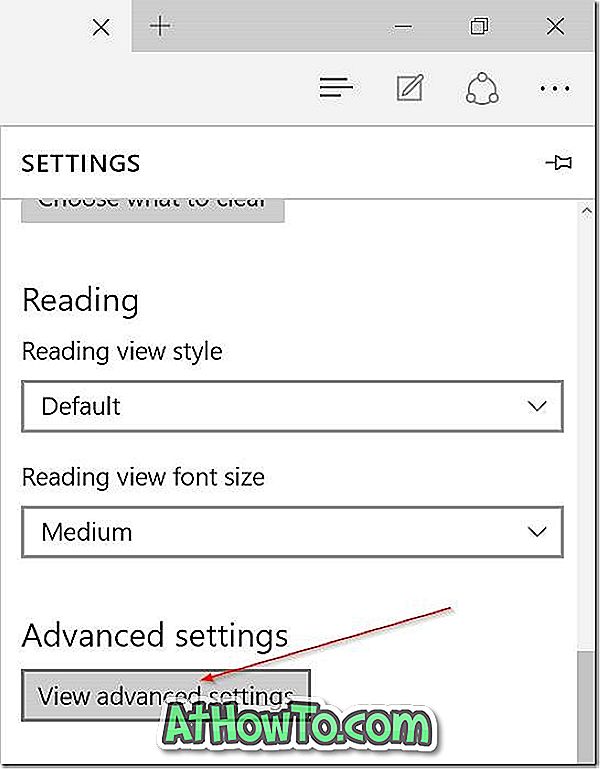
Korak 4: Na kraju, u odjeljku Ponuda za spremanje zaporki, isključite tu opciju. To je to!
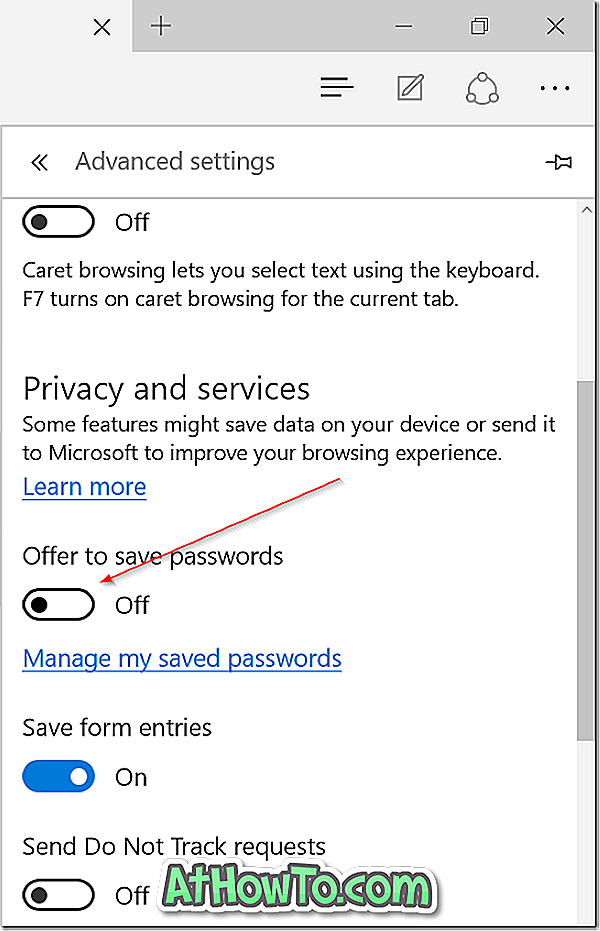
Edge više neće nuditi spremanje zaporki. Kao što možete vidjeti na gornjoj slici, nismo isključili značajku spremanja unosa obrazaca. Ako ne želite da preglednik zapamti što unesete u obrasce, možete ga isključiti ovdje.
Kako promijeniti zadanu lokaciju za preuzimanje vodiča za preglednik Edge može vam pomoći.
Koristite li Edge kao primarni preglednik u sustavu Windows 10?














